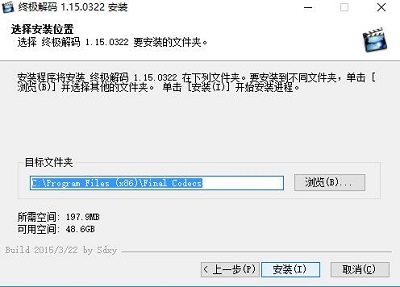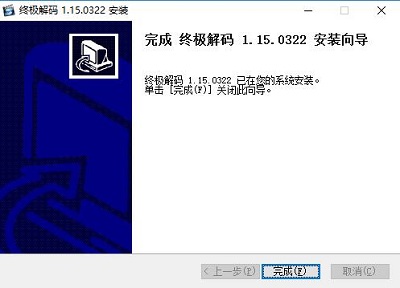终极解码2018 17.1.0.0
- 软件介绍
- 软件截图
- 热门词库
终极解码2018是款全能、高度集成化的编解码包,内置三种盛行播放软件并对WMP出示优良支撑点,可在简、繁、英3种言语服务平台下进行各种各样盛行视頻声频的极致回看及编号功用。举荐设备自然环境的是 Windows XP、DirectX 9.0C、Windows Media Player 10/11。
软件对比
完美解码对比终极解码,这两款软件有什么不同之处?
完美者解码是一款能实现各种流行视频、HDTV回放及编码的全能型影音解码包,自带 Media Player Classic、KMPlayer、BSPlayer 三款流行播放器,支持简、英语言平台下安装,能播放AVI、VCD、DVD、MPG、MP4、RMVB、TS、TP、EVO、M2TS、MKV、OGM、MOV、SCM、 CSF、FLV等众多种格式的影音文件。
完美解码用户评价:
完美解码设置也很简单,如果作者增加高级设置就好了,高清设置这点不及终极解码专业。而且某些机型上高清播放死机,网上有提到,没测试过。有些损坏的RM文件完美能播放不黑屏,版本更新比较快,随时修正BUG!
缺点:一些高清视频在完美解码上不能正常播放。
终极解码是一款全能型、高度集成的解码包,自带三种流行播放器(mpc/kmp/bsp)并对wmp提供良好支持,可在简、繁、英3种语言平台下实现各种流行视频音频的完美回放及编码功能,使用微软系统自带的WMP播放器也能播放绝大多数音视频文件,dvd视频解码工具部分支持windvd视频格式,能解码大部分dvd视频。
终极解码用户评价:
我一直用终极解码,安装完成后,如果比较菜,无需设置也可以直接用,没什么格式不能流畅播放的。硬件高清解码的,部分设置不要用默认,当然如果你CPU够好,不在乎占用高。高清方面比完美强。还有终极解码解码工具众多,可以选择最适合自己电脑的,达到占用资源最低。基本解决了不同播放器的兼容问题。
缺点:某些损坏的RM文件播放出现黑屏,版本更新相对较慢!
总结:推荐有硬件高清显卡的用终极解码,以前的老机就用完美解码吧。
安装步骤
1、双击在本站下载的安装包,然后选择简体中文版,点击【ok】
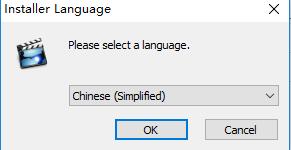
2、认证阅读安装许可协议,然后点击【我同意】
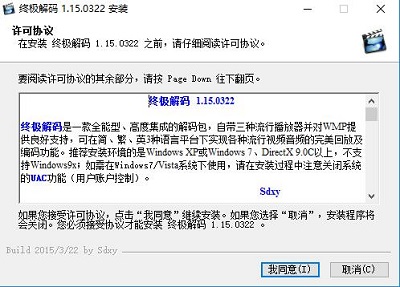
3、根据自己的使用习惯,选择组件,点击【下一步】
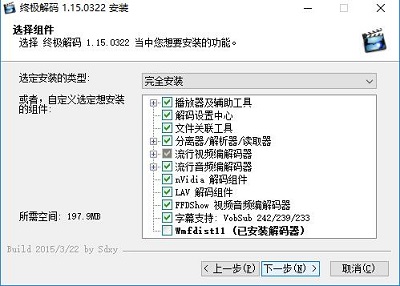
4、选择文件安装位置,点击【安装】
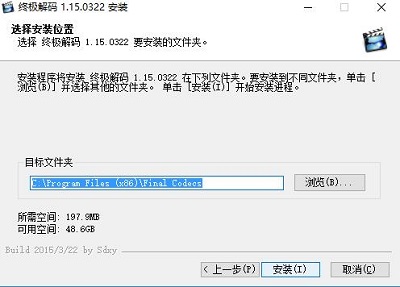
5、安装中,请耐心等待
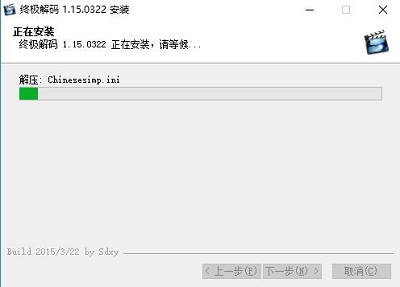
6、选择您需要关联的媒体类型,点击【确定】
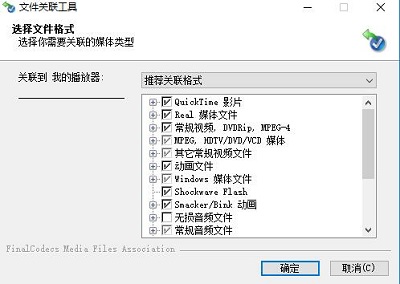
7、安装陈宫,点击【完成】立即运行终极解码工具
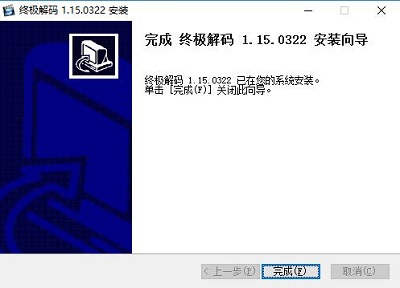
软件特色
1、硬件加速,选择上相关解码工具的“HA”选项,即可进行硬件加速。nVidia的Mpeg2视频解码工具比较特殊默认即可进行硬件加速;
2、CoreAVC/ffdshow H264解码工具的快速解码,选择“F”选项即可;
3、“IVTC”与“VPP”选项与Mpeg2视频的实时IVTC有关。DScaler 0.0.60 IVTC 2005.11.4 能对1080i的film进行实时IVTC;nVidia的视频解码工具+VPP,能对某些DVD规格的TP视频进行实时IVTC(注意:选上VPP后硬解码会失效,将进行软解码)。
4、“解码中心”右上角的“Reg”选项,可开启编解码工具的快速注册功能。开启功能后,将鼠标移动到需要注册(regsvr32)或反注册(regsvr32 /u)的codec文件(。ax、。ocx或。dll)上,单击右键,就会弹出“快速注册”及“快速反注册”菜单。其实在codec文件上直接双击也就相当于“快速注册”了。
5、“音效功能”选项,对MPlayerc及BSplayer播放器是使用ffdshow的音效功能,对KMPlayer是使用其内置的音效功能,均只开启了“音量正常化”功能以放大音量,其它的音频特效可由使用者在影音播放时自行设置。
6、Elecard/Moonlight分离器的“S”选项,可确保在播放高清TS/TP文件时,不会出现间码问题且字幕同步;Gabest分离器的“A”选项用于锁定音轨;Haali分离器的“PS”选项用于分离PS媒体文件(MPG,VOB,EVO…);ffdshow的“D”选项可强制开启ffdshow视频解码工具“反交错”功能。
7、“解码中心”已可通过鼠标右键,完成解码工具设置(常用音频、CoreAVC、WMV9、VonSub字幕、ffdshow、Haali、Real、Quicktime)、不同版本分离器/解码工具的切换(Elecard、CoreAVC、CLAVC、Haali)、播放器默认设置恢复以及解码模式保存/载入等功能。
8、 默认不启用VobSub字幕,建议使用KMP/BSplayer的内嵌字幕功能来播放HDTV。必要时,可在“解码中心”启用,“Allplayers”选项可使KMP/BSplayer支持VobSub字幕。
9、 “PowerDVD兼容”是与PowerDVD兼容的选项,如系统中安装了PowerDVD则会自动选中该选项,将会优先使用PowerDVD自带的Cyberlink解码工具;如取消该选项则会优先使用终极解码自带的Cyberlink解码工具,可能出现与PowerDVD不兼容的情况。如PowerDVD后于终极解码安装,建议重置该选项(即先取消,再选中),以保持良好的兼容性。
10、 解码中心默认的自动模式,可通过分析媒体文件的文件名自动设置合适的解码模式。自动模式下,解码中心设置会自动切换“解码工具”和“视频渲染器”,取消“自动视频渲染”选项可设置“视频渲染器”。自动模式还可设置以下选项:
导入用户设置 - 默认选项。影音播放时,可在自动模式下,自动导入用户自定义的解码设置。用户自定义设置包括文件夹和文件两类设置项,文件夹设置项为“setting.fc”文件,对所在文件夹的所有媒体文件起作用;文件设置项为“主文件名 + .fc”文件,对所在文件夹的相同主文件名的媒体文件起作用。自动模式优先级为,文件设置项 》 文件夹设置项 》 默认自动模式。。fc文件可在“解码中心”中“保存设置”生成。建议在非自动模式(用户模式)下进行解码设置的播放测试,以获取特定媒体文件的最佳影音播放效果;“保存设置”后,再在自动模式下播放。对同类型的媒体文件一次设置,一劳永逸。
VobSub 字幕 - 默认选项。可自动启用VobSub挂字幕;
DXVA 720P – “DXVA解码 自动模式”默认选项,取消时可对720P视频进行软解,其它视频进行DXVA解码;
DXVA 100P – “DXVA解码 自动模式”默认选项,取消时可对1080P视频进行软解,其它视频进行DXVA解码;
CUDA 解码 – 非默认选项。选中时,可在内置的两种“自动模式”下,启用CoreAVC CUDA解码H264;
DXVA 修正黑位 – “DXVA解码 自动模式”选项,可自动修正黑位问题;
11、播放DTS-CD。播放器使用KMP或MPC均可,KMP更方便些;音频解码工具要用CyberLink的Mpeg2音频解码工具(把解码模式设置到“自动模式”就行了!)。启用AC3filter的“重编码 DD5.1/48KHz”选项,可进行进行DTS-CD的48KHz AC3输出。
12、“禁用 Nero-DSFilter”选项,默认会自动选择上。取消时与Nero完全兼容,但可能出现个别播放问题。
13、“倍线”选项通过ffdshow实现软倍线功能,可在“视频输出”上选择X2、4:3全屏、16:9全屏三种倍线输出模式。
14、AC3Filter解码工具的可通过鼠标右键设置“重编码DD5.1 SPDIF输出”、“LPCM5.1 修正声道”选项。
15、“SPDIF”输出,可通过AC3filter实现各种音频(LPCM, DTS, EAC3, FLAC, WMA, AAC, MP3等)的重编码 DD5.1、重编码 DD5.1/48KHz[/b、重编码 LPCM5.1→DD5.1输出。结合“解码中心”PotPlayer的“启用内置分离器,音频及视频DXVA解码工具”选项,可在Windows7简单实现硬解及音频源码输出。
16、 “修复撕裂”选项,可在“VMR9 无渲染”下修复视频撕裂问题。
使用方法
一、设置"解码中心"
1. "音频输出"设置,如果是5.1的箱子就选择了"3/0/2+SW: 5.1 声道"。
2.CoreAVC解码工具设置输出色域(Output levels),强烈建议:电脑显示器选择PC(0-255)离子或液晶电视选择TV(16-235);CoreAVC其它参数不进行调节。
3. 根据需求选择"解码模式"。如果机器配置不错,用"软解码"就能播放高清,请选择"默认解码 自动模式";如需要进行"硬件加速/解码",请选择"DXVA解码 自动模式";最后再"确定"即可完成设置。
二、选择关联的视频、音频文件如无特殊要求,选择"所有文件格式",再"确定"即可完成设置。
终极解码2018 17.1.0.0软件截图
本类最新
- 本类周排行
- 本类总排行